组装维护课程教学实习报告.docx
《组装维护课程教学实习报告.docx》由会员分享,可在线阅读,更多相关《组装维护课程教学实习报告.docx(14页珍藏版)》请在冰豆网上搜索。
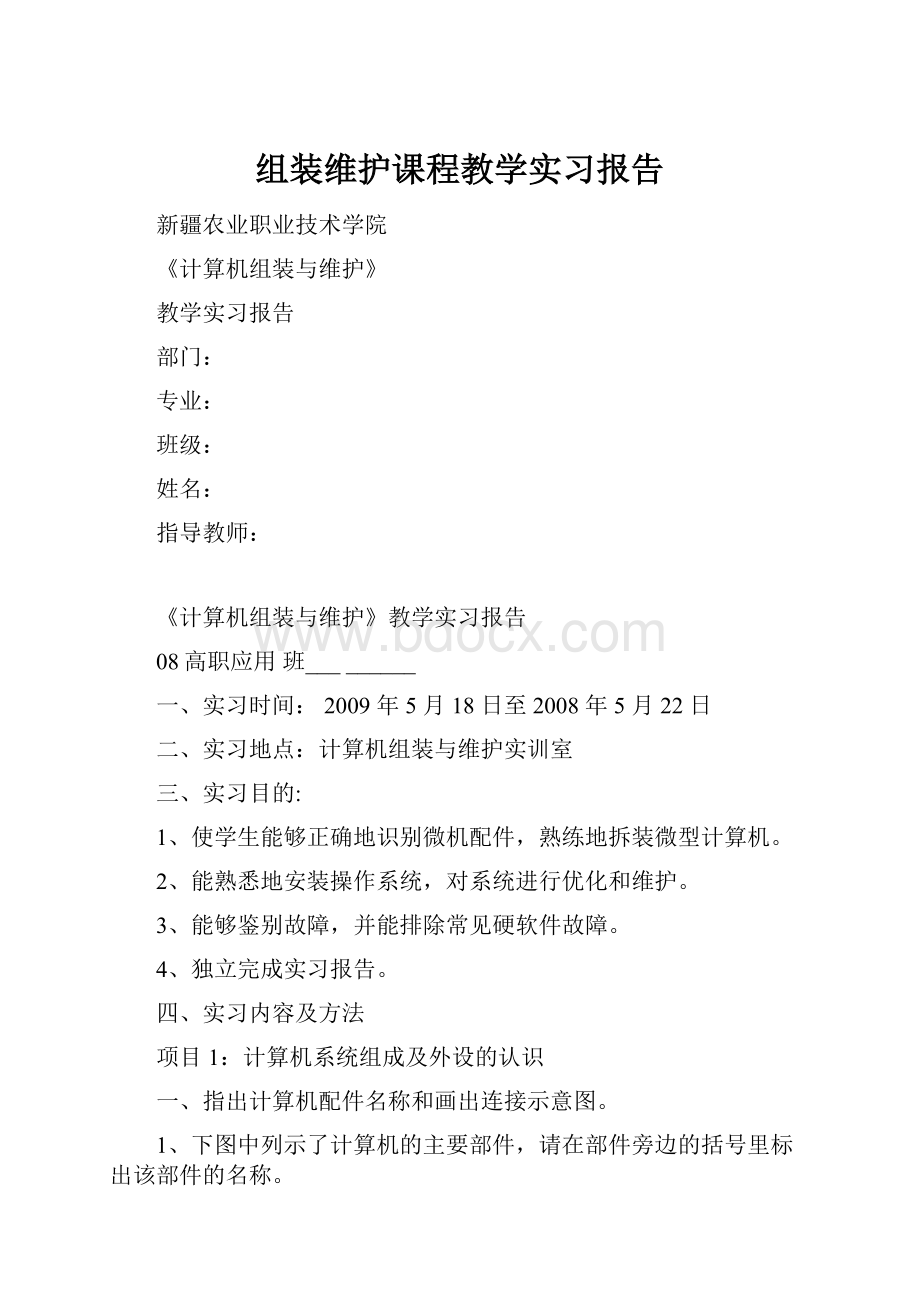
组装维护课程教学实习报告
新疆农业职业技术学院
《计算机组装与维护》
教学实习报告
部门:
专业:
班级:
姓名:
指导教师:
《计算机组装与维护》教学实习报告
08高职应用班_________
一、实习时间:
2009年5月18日至2008年5月22日
二、实习地点:
计算机组装与维护实训室
三、实习目的:
1、使学生能够正确地识别微机配件,熟练地拆装微型计算机。
2、能熟悉地安装操作系统,对系统进行优化和维护。
3、能够鉴别故障,并能排除常见硬软件故障。
4、独立完成实习报告。
四、实习内容及方法
项目1:
计算机系统组成及外设的认识
一、指出计算机配件名称和画出连接示意图。
1、下图中列示了计算机的主要部件,请在部件旁边的括号里标出该部件的名称。
2、在拆装计算机的过程中,仔细观察各部件连接关系,并将观察结果用连线方式画出示意图,且将连接方式用代号予以标示。
(与主板连接时,须向用连线指向主板连接具体位置)
(A电源)(B显卡)(B网卡)
(B内存条)(主板)(BCPU)
(B声卡)(A光驱)(A软驱)(A硬盘)
(连结方式:
A—数据排线;B—直接插入;C—电缆线)
二、请依照你的安装顺序给下列计算机内各部件予以编号。
9、显卡8、软驱6、硬盘1、CPU3、内存条
7、光驱5、、电源2、CPU风扇10、信号线4、主板
三、你认为微机主机箱内部部件的拆卸和安装顺序应当先考虑哪些因素?
拆卸和安装顺序要一致吗?
答:
(1)拆卸:
(断电,清除人体静电(洗手或者摸下接地的金属物体))机箱盖板-拔线(数据线,电源线)-(显卡,扩展卡,硬盘,光驱,内存(不用分顺序))(除内存外都要下螺丝)-电源(下螺丝)-散热器-CPU-主板(下螺丝,还有垫圈,最好要收好)(螺丝要收好,掉了比较麻烦)
(2)安装:
(断电,清除人体静电(洗手或者摸下接地的金属物体))主板(上螺丝,还有垫圈,最好要上)-CPU-风扇-电源(上螺丝)-)-(显卡,扩展卡,硬盘,光驱,内存(不用分顺序))(除内存外都要上螺丝)-插线(CPUFAN的千万不能忘,数据,电源线)-盖上机箱盖板。
(3)在不影响操作的前提下可以任意顺序拆装,没有硬性规定的(不过一定要断电并放静电,否则很不安全)
四、在安装过程中,有哪些部件你安装时遇到了困难?
分析困难原因。
答:
CPU风扇的安装比较困难,原因:
风扇一边可以扣上但是另一边总是扣不上,原因是安装是没有看清楚风扇的形状和底下接口的形状。
五、计算机拆装前应做好哪些准备工作?
答:
组装工具要准备好:
螺丝刀、镊子、尖嘴钳子是主要的工具,必备的。
对照配置清单,核实实物:
一一找到实物,检查完好性及接口标准的一致性再组装。
消除静电:
洗手或者摸下接地的金属物体。
六、写出信号线连结的步骤与注意事项。
答:
1.安装POWERLED
电源指示灯的接线只有l、3位,l线通常为绿色,在主板上接头通常标为“POWERLED”。
连接时注意绿线对应第1针。
当它连接好后,电脑一打开,电源指示灯就一直亮着,表示电源已经打开了。
2.安装RESETSW
Reset连接线有两芯接头,连接机箱的“Reset”按钮,它接到主板的“Reset”插针上,并且此接头无方向性,只需短路即可进行“重启”动作。
主板上“Reset”针的作用是这样的:
当它们短路时,电脑就会重新启动。
“Reset”按钮是一个开关,按下时产生短路,松开时又恢复开路,瞬间的短路就可以使电脑重新启动。
偶尔会有这样的情况,当您按下“Reset”按钮并且松开,但它并没有弹起来,一旦保持着短路状态,电脑就会不停地重新启动。
3.安装SPEAKER
这是PC喇叭的4芯接头,如图11.43所示。
实际上只有l、4两根线,回线通常为红色,它主要接在主板的“SPEAKER”插针上,这在主板上有标记。
在连接时注意红线对应“1”的位置,但该接头具有方向性,必需按照正负连接才可以。
图11.43
安装SPEAKER连线
4.安装硬盘指示灯线
在主板上这样的接头通常标着“IDELED”或“H.D.DLED”字样,硬盘指示灯为两芯接头,一线为红色,另一线为白色,一般红色(深颜色)表示为正,白色表示为负。
在连接时要红线对应第1针上。
注意:
这条线接好后,当电脑在读写硬盘时,机箱上的硬盘指示灯会亮,但这个指示灯可能只对IDE硬盘起作用,对SCSI硬盘将不起作用。
5.安装PWRSW
ATX结构的机箱上有一个总电源的开关接线,是一个两芯的接头,它和Reset接头一样,按下时就短路,松开时就开路,按一下电脑的总电源就开通了,再按一下就关闭。
但是你还可以在BIOS里设置为关机时必须按电源开关四秒钟以上才能关机,或者根本就不能靠开关来关机,而只能靠软件来关机。
从面板引入机箱中的连接线中找到标有“PWRSW”字样的接头(有的主板则标“S/B
SW”等),这便是电源的连线了,然后在主板信号插针中,找到标有“PWRBT(或PW2,因主板不同而异)”字样的插针,然后对应插好就可以了。
七、对所拆主机作综合性能评价。
答:
CPU:
双核E2140
主板:
945P
显卡:
PCI-E显卡,7900GT
硬盘:
并联二个80G(已有)ATA
内存:
金士顿1GBDDR2667
电源:
长城350W
评价:
主板不是很好,换个P35吧,硬盘可以组建成RAID0,速度比原有的快大约一倍,我就是这样,在游戏载入时比单个的快很多,你的显卡玩游戏起来不错,我的是1950GT,与你的显卡是同一个等级,对于现在流行的大型游戏还是应付自如,内存1G对于玩游戏就小了点,最好买个单根2G的,方便日后升级
项目2、BIOS设置
一、根据实训时的观察填写下表。
BIOS设置程序项目功能
BIOS设置程序对应的英文
备注
标准设置
STANDARDCMOSSTEUP
在标准设置中可以修改日期、时间
载入缺省值
LOADFAIL-SAFEDEFAULT
载入出厂设置
LOADBIOSDEFAULT
管理者或用户密码设置
USERPASSWORD
用户设置密码
保存设置并退出设置程序
SAVE&EXITSETUP
保存被修改的各项BIOS参数后退出BIOS设置窗口
不保存当前设置并退出设置程序
EXITWITHOUTSAVING
不保存被修改的BIOS参数退出
二、根据BIOS设置时的观察,记录所用计算机的硬盘参数。
硬盘的主要参数:
答:
硬盘容量为80GB,分为C(27.9M),D(23.2M),E(23.1M),三个盘区
项目3、硬盘分区与格式化
一、根据实习情况,记录本机硬盘的分区信息。
分区前硬盘分区信息
分区后硬盘分区信息
硬盘容量为80G,分为C(27.9G)、D(23.2G)、E(23.1G)三个盘区,C盘为主DOS分区,D、E盘为扩展分区
一个主DOS分区,盘符为C(23G),C盘为系统引导盘,剩余部分为扩展分区分为D(22)、E(15)、F(15)三个逻辑盘
二、写出硬盘格式化后的信息报告及中文含义。
答:
键入format c:
回车,出现下面提示。
WARNING , ALL DATA ON NON-REMOVABLE DISK
DRIVE C:
WILL BE LOST!
Proceed with Format (Y/N)n
意思是说危险,C区数据将丢失,是否格式化?
当进度数字闪过99后,出现下面的提示。
Volume label ( 11 characters , ENTER for none)?
意思是让我们给硬盘起个卷标,也就是名字,如果直接回车,则没有卷标名。
格式化完成后,硬盘空间的列表,会告诉我们硬盘的总容量,可用空间,系统占用空间,坏扇区占用空间,卷标,剩余空间等数据,并回到了F:
/ 的状态,这说明我们已经成功的完成了格式化C分区的格式化,然后还按上面的步骤依次完成对D:
区和E:
区的格式化工作。
项目4:
操作系统的安装
一、硬盘检查与规划记录:
1、本机硬盘分区情况是:
分为C、D、E、F四个分区所安装操作系统的名称及版本:
Windows XP
2、本次操作系统安装,拟安装于C区,其大小规划为10G,并将所有资料备份于D区。
实现该规划的方法是使用ghost对C分区进行备份,在进入ghost后选择“patition”-“topatiton”然后选择要备份的分区C区,点击OK,选择备份数据存放的地址为D区。
二、进入安装界面后,请根据界面提示及本人操作,作好以下记录:
界面描述
当前时间
本人选择
运行描述
BIOS
10:
30
将光驱设置为第一驱动项
按C键
硬盘格式化
10:
38
选择FAT32格式化各分区
选定后按ENTER进行硬盘格式化
系统重新启动
11:
00
等待
重启中
区域设置
11:
30
为不同区域选择语言、货币、数字、时间、日期
改变系统和拥护区域设置
许可登录的用户
11:
04
输入被许可的名字
下一步
计算机名和系统管理员密码
11:
05
输入计算机名、工作组和域名
下一步
日期和时间设置
11:
06
输入准确日期和时间,选择合适时区
下一步
设置网络连接
11:
08
典型设置
下一步安装
选择系统安装分区
11:
12
选C盘,按“ENTER”
将WindowsXP安装到该分区
三、在整个安装过程中,极有可能误操作是哪几步?
分析可能误操作的原因。
答:
1、分区时各分区的大小容易搞错;
2、C盘分区时可能误操作,应该仔细阅读屏幕的提示然后操作;
3、格式化的时候会不小心把其他分区格式化了;
四、查阅有关资料,填写下表。
操作系统
大约安装时间
对硬件的基本要求
Windows98
大约44分钟
最好是奔腾二、奔三或奔四CPU(或同级别的AMDCPU),64M~512M内存,2G~80G硬盘IDE接口
Windows2000
大约51分钟
166MHz以上的处理器,32MB以上的内存,2GB硬盘,最小650MB空间。
WindowsMe
大约48分钟
最低系统配置为VGA或者更高分辨率的显示器;150MHz以上处理器;32MB以上内存;最少320MB的剩余硬盘空间;典型安装需要约600MB空间,升级安装则需要约400MB空间
WindowsXP
大约45分钟
400MHz以上的处理器,128MB以上的内存,大于700MB的硬盘空间,32MB以上的显存。
五、详述使本机连通互网的操作步骤。
答:
设置微机IP地址:
(1)、选中“网上邻居”图标,按右键,选择“属性”,出现“网络连接”
的窗口。
(2)、双击“本地连接”,出现“网络连接向导”窗口,选择“接受传入的连接”后,单击“下一步”按钮。
(3)、出现“网络连接向导”选择连接设备对话框,选择连接虚拟专用连接,单击“下一步”按钮,继续安装。
(4)、出现“网络连接向导”选择允许连接用户对话框选择允许连接的微机名后,单击“下一步”按钮,继续安装。
(5)、出项“网络连接向导”对话框,可选择网络协议、网络打印共享、网络客户等,选择“TCP/IP协议”,单击“属性”按钮。
(6)、设置使用的IP地址、子网掩码、网关及DNS域名等,设置后,单击“确定”按钮。
最后“网络连接向导”完成后,单击“完成”按钮。
到此IP地址设置完毕。
项目5:
系统备份与恢复
一、根据实训操作情况填空。
本机安装操作系统的分区是C区,拟作为备份区的是D区,其空间大小是11000M。
本机系统中,“我的文档”文件夹的位置是D:
\MyDocuments,浏览器中“收藏夹”的位置是D:
\Favorites。
本系统中电子邮件管理软件是FOXMAIL。
二、请阐述用电子邮件管理软件备份和恢复资料的操作目的和相应步骤。
答:
备份是为把当前正常动行状态的系统程序完全或部份复制一份放到其他安全的位置,当系统出现故障时把原来备份存放的系统文件拿回来修复出错的文件或者完全覆盖,使系统恢复到备份前的正常状态.
恢复的目的是在不需要重新安装系统,也不会破坏数据文件的前提下使系统回到工作状态。
实用程序在后台运行,并在触发器事件发生时自动创建还原点。
操作步骤:
1.备份Exchange邮箱。
2.备份完成后,依次选择复制,确定,是,是等确认按钮。
然后使Administrators,domainadmins,Enterpriseadmins三个组对该邮箱存储有ReceiveAs和SendAs的权限。
3.正确设置,然后确定以关闭窗口。
4、将Exmerge对应两个文件Exmerge.exe和Exmerge.ini文件拷贝到C:
\ProgramFiles\Exchsrvr\bin目录下。
5、运行Exmerge.exe
6、完成后,用户可以看到所有的邮件了
三、简述Ghost的功能。
答:
Ghost的基本方法是将硬盘的某个分区或整个硬盘来操作的,完全地复制(硬盘分区信息、操作系统的引导区信息等)并打包压缩成为一个映像文件(IMAGE)。
在需要的时候,就可把映像文件恢复到对应的分区或对应的硬盘里。
功能包括两个硬盘的对拷、两个分区的对拷、两台机器间的对拷、制作硬盘的映像文件等。
用的比较多的是分区备份功能,它能够将硬盘的一个分区压缩备份成映像文件,然后保存在其它分区里,一旦原分区发生故障,就可以用镜像文件来恢复分区的内容使其能正常工作。
利用Ghost还可以来备份系统和完全恢复系统。
特别是对于学校和网吧,使用Ghost软件来维护机器是非常容易的,利用硬盘对拷可快速的实现系统的安装和恢复。
五、结论
1、收获
经过一周的实习,我们有很大的进步,对书本知识有了更进一步的了解,学到了很多。
在实习过程中,老师耐心地给我们讲解每个指令的使用,在老师的指导下,我们很快就上手了,老师还适当地给我们布置些作业,我们也积极认真地对待,认真完成每一次老师布置下来的任务。
在完成任务之余,我们还发挥自己的想象空间,自己尝试着做一些其他的内容,效果还不错。
时光总是匆匆而逝,很快一个星期就这样过去了。
我们就要步入社会,面临就业了,就业单位不会像老师那样点点滴滴细致入微地把要做的工作告诉我们,更多的是需要我们自己去观察、学习、总结。
不具备这项能力就难以胜任未来的挑战。
随着科学的迅猛发展,新技术的广泛应用,会有很多领域是我们未曾接触过的,只有敢于去尝试才能有所突破,有所创新。
实习带给我们的,不全是我们所接触到的那些操作技能,也不仅仅是通过几项工种所要求我们锻炼的几种能力,更多的则需要我们每个人在实习结束后根据自己的情况去感悟,去反思,勤时自勉,有所收获,使这次实习达到了他的真正目的。
在Internet飞速发展的今天,互联网成为人们快速获取、发布和传递信息的重要渠道,它在人们政治、经济、生活等各个方面发挥着重要的作用。
因此网站建设在Internet应用上的地位显而易见,它已成为政府、企事业单位信息化建设中的重要组成部分,从而倍受人们的重视。
计算机将具备更多的智能成分,它将具有多种感知能力、一定的思考与判断能力及一定的自然语言能力。
除了提供自然的输入手段(如语音输入、手写输入)外,让人能产生身临其境感觉的各种交互设备已经出现,虚拟现实技术是这一领域发展的集中体现。
今天人们谈到计算机必然地和网络联系起来,一方面孤立的未加入网络的计算机越来越难以见到,另一方面计算机的概念也被网络所扩展。
二十世纪九十年代兴起的Internet在过去如火如荼地发展,其影响之广、普及之快是前所未有的。
从没有一种技术能像Internet一样,剧烈地改变着我们的学习、生活和习惯方式。
全世界几乎所有国家都有计算机网络直接或间接地与Internet相连,使之成为一个全球范围的计算机互联网络。
人们可以通过Internet与世界各地的其它用户自由地进行通信,可从Internet中获得各种信息。
人们已充分领略到网络的魅力,Internet大大缩小了时空界限,通过网络人们可以共享计算机硬件资源、软件资源和信息资源。
“网络就是计算机”的概念被事实一再证明,被世人逐步接受。
通过这两年的学习实践中和老师的指导下以大量明晰的操作步骤和典型的应用实例,教会我们。
使更丰富全面的软件技术和应用技巧,使我们真正对所学的软件融会贯通,熟练在手。
通过这次实习,但在同学的帮助和自己摸索的情况下完成了这个实习的成果。
清楚了计算机硬件系统与软件系统的维护,内容很丰富,还需要我们更进一步得学习,以我们的经验,当前的计算机的功能日趋复杂,不学到一定的深度和广度是难以在实际工作中应付自如的。
因此反映出学习的还不够,缺点疏漏。
虚在加以刻苦钻研及学习,不断开拓视野,增强自己的实践操作技能,为以后能更加出色的维护电脑而努力。
2、不足
通过一周的实习,我发现了许多自身存在的问题,在平时学习的时候以为自己是一个很不错的学生,会的知识也比较多,可是通过这段时间的工作发现自己会的知识真是寥寥无几,即使是知道的也都是一知半解,并没有全部掌握其内涵,在需要用到这些知识的时候才知道不懂,可是在这个社会上只有不断的进取才会有发展,因此我只有利用业余时间来补充自己。
我们在学校之所以不能很完整的完成一个课题,主要是我们从来没有接触过这些东西,要是我们有机会接触了我们也能做的很好。
经过这几天的思考我感觉老师说的很有道理的,我们在学校也学到了不少理论上的东西。
老师并没有嫌我们笨,有的只是指教和引导,在我有需要的时候他们总是能及时的出现帮助我,给我很大的鼓励,使我与同学们始终一起学习
通过这次实习,在同学的帮助和自己摸索的情况下顺利地完成了这次实习。
当然实习中我也发现了自己很多学习中的不足,需要我以后要注意的。
比如在拆装机箱的时候没有注意配件的拆装顺序,导致反复多次拆装浪费很多时间,以及对配件的形状的不了解导致安装错误导致计算机不能正常工作,在信号线的连接时正反插反,系统不能正常运行。
在以后的实习中我会注意这些细节问题。
在BIOS芯片设置时,没有事先对某些单词的意思弄清楚,功能不了解,本该设置的功能设置设置成别的程序,密码设置时没有弄清楚管理员密码和用户密码,不能正常开机。
安装操作系统时没有注意个别字的区别,安装系统错误。
一个小小的错误就会造成计算机不正常使用,因此,在以后的学习过程中我会更加仔细认真,尽量不出错误,把失误降到最低。
六、致谢
首先,首先,我想向所有为我的实习提供帮助德同学和我的指导老师致谢,感谢你们为我的顺利实习所作的帮助和努力。
感谢学院组织我们这次实习内容。
感谢老师的悉心指导。
让我们更进一步认识到计算机,了解到计算机的硬件配置,怎样更好的维护计算机,怎样延长计算机的使用寿命。
今后,我会继续努力学习组装知识,更好的添加自己的技能。